分享闪游浏览器导入导出收藏夹的详细操作。
- PC教程
- 56分钟前
- 264
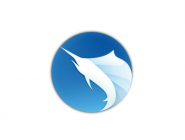
有许多小伙伴还不熟悉闪游浏览器导入导出收藏夹的详细操作,而下面打字教程网小编就分享了闪游浏览器导入导出收藏夹的操作方法,希望感兴趣的朋友都来共同学习哦。 闪游浏览...
有许多小伙伴还不熟悉闪游浏览器导入导出收藏夹的详细操作,而下面打字教程网小编就分享了闪游浏览器导入导出收藏夹的操作方法,希望感兴趣的朋友都来共同学习哦。
闪游浏览器导入导出收藏夹的详细操作
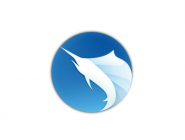
1、首先打开闪游浏览器,然后在其界面右上方找到“自定义设置”按钮;
2、点击“自定义设置”按钮后在弹出的选项中打开“收藏夹管理器”;
3、在“收藏夹管理器”界面就可以看到“导入/导出收藏夹”的功能了,如下图所示:
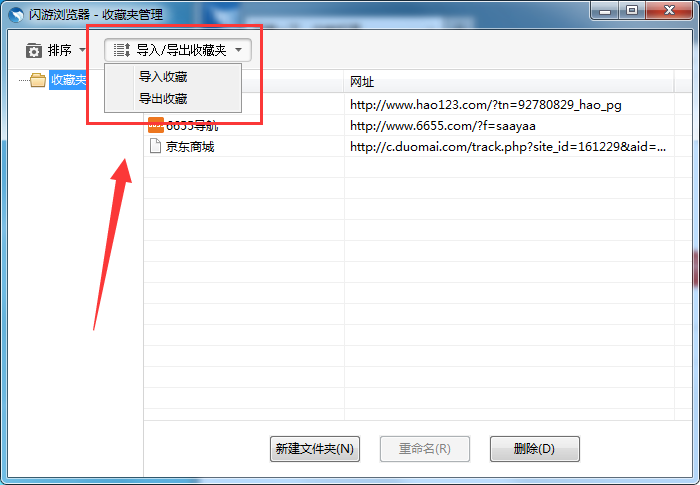
4、“导入收藏夹”目前共有三种导入方式,我们只需根据自己需求选择即可。“导出收藏夹”则是选择保存位置就可了。
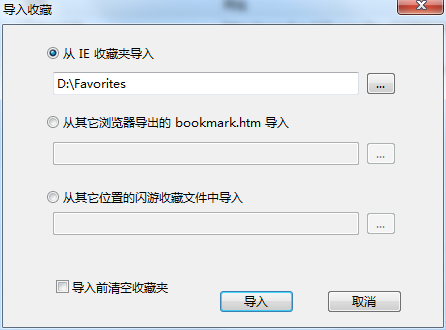
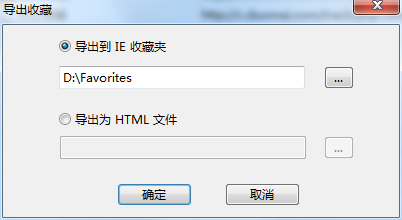
上面就是打字教程网小编为大家带来的闪游浏览器导入导出收藏夹的详细操作流程,一起来学习学习吧。相信是可以帮助到一些新用户的。
本文由cwhello于2024-10-09发表在打字教程,如有疑问,请联系我们。
本文链接:https://www.dzxmzl.com/1502.html
本文链接:https://www.dzxmzl.com/1502.html